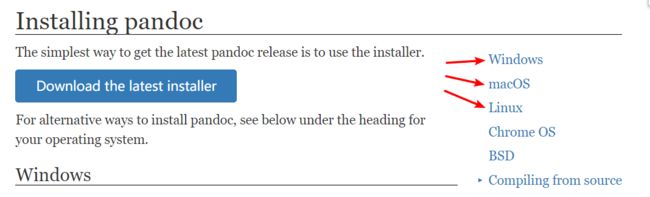Tip:word文件与Markdwon转换往往是可逆的。无论使用哪种方式,要想完美转换,必须要预先处理掉markdown与word不兼容的格式,如word文件对象,带边框的代码块等等
方法一:借助pandoc 或者结合Writage
pandoc:
- Windows/Mac安装
下载地址https://pandoc.org/installing.html
也可从国内网站下载,最好是msi后缀的(会自动添加path)。
如果安装来Anaconda 可以直接使用 无需下载
-
Linux安装:
sudo apt-get install pandoc
使用方法:
以windows为例安装后在文件所在位置打开cmd 执行命令:padnoc -o
pandoc demo.doc -o demo2.md pandoc demo.doc -o demo2.html
同理Markdwon文件转word
pandoc demo.md -o demo2.doc
Writage
下载地址:http://www.writage.com/
Writage是一款word的插件,使用前必须先安装pandoc,目前仅支持Windows 下的microsoft word 2010 2013 2016, 能自动复制word图片到本地相对路径文件夹,较大程度保留word原貌,
但是存在很多bug,可能会出现安装后,另存为.md时提示word无法启动转换器 Markdown的bug。
使用方法
安装后重启,直接另存为“markdown文件(.md)”
方法二 :Typora 导入 导出
对于使用Typora作为Markdwon编辑器的人来说最简单不过了
方法三:直接复制粘贴(不推荐)